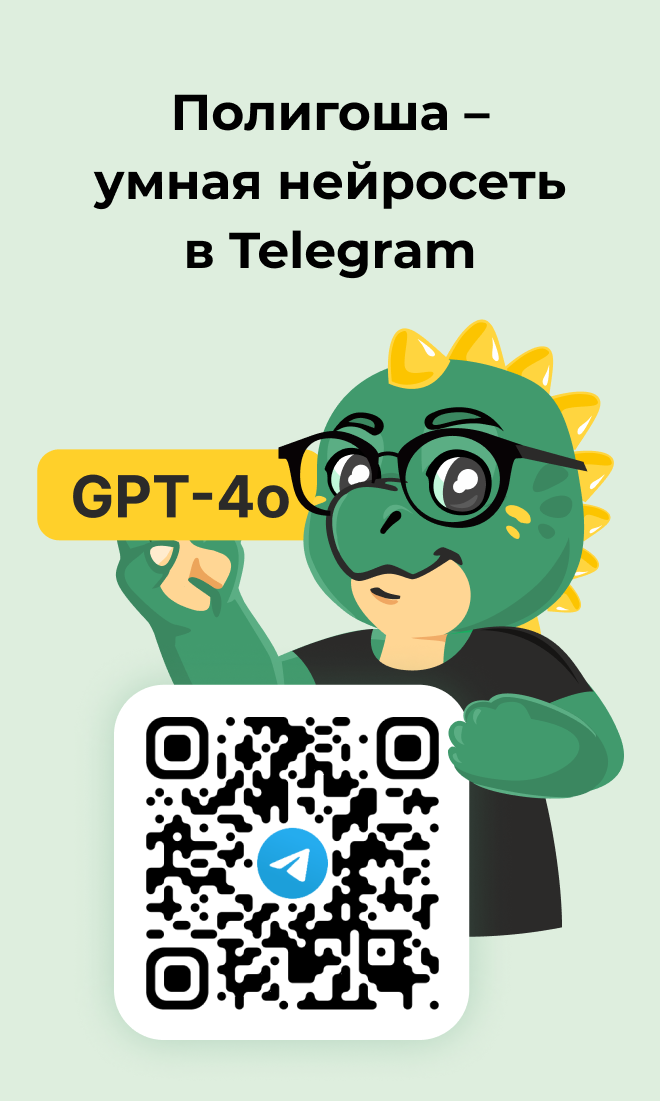Печать кадастровых планов территорий, выписок Росреестра, межевых, техпланов, выписок из ГЛР, лесных деклараций и отчетов, МЧД
Для чего этот сервис?Вы получили электронный XML-документ, но не знаете, как его распечатать?
Загрузите XML-файл и получите его печатную форму. Так можно распечатать:
- документы Росреестра и Единого государственного реестра недвижимости:
- получаемые выписки, справки, кадастровые планы территорий;
- сдаваемые в Росреестр межевые и технические планы, схемы и карта планы, акты обследований и другие.
- документы Рослесхоза и Государственного лесного реестра:
- получаемые выписки о лесотаксационном выделе, лесничестве, лесном участке и другие;
- сдаваемые в Рослесхоз лесные декларации, лесные проекты и отчеты, таксационное описание лесосеки и другие.
- документы ФНС и Единого блокчейн хранилища:
- машиночитаемые доверенности.
Электронная подпись и как ее увидеть?
Вам предоставили файл с расширением sig, и утверждают, что это электронная подпись документа. Но так ли это? Чтобы убедиться, загрузите файл, и сервис покажет, кто подписал и когда. Если загрузить ZIP-архив, в котором документ и его подпись, то сервис скажет "подпись верна" в случае, если документ не был изменен после подписания.
Какие XML-документы можно распечатать?
- Акт обследования (версия 03, 02, 01)
- Береговая линия (версия 01)
- Границы публичного сервитута (версия 01)
- Договор купли-продажи (версия 2.0)
- ЕГРН: выписки ЗУ и ОКС: краткие и полные (версия 07, 01 ЕГРН)
- ЕГРП: выписки о правах, правообладателях, отсутствии сведений и др. (версия 01-07)
- Изменения кадастра (версия 05)
- Кадастровая выписка о земельном участке (версия 03, 04, 05, 06, 07)
- Кадастровая выписка об объекте капитального строительства (версия 01, 02, 03)
- Кадастровый паспорт здания, сооружения, объекта незавершенного строительства, помещения (версия 4.0)
- Кадастровый паспорт земельного участка (версия 02, 03, 04, 05, 06)
- Кадастровый паспорт объекта капитального строительства (версия 01, 02, 03, 04)
- Кадастровый план территории (версия 05, 07, 08, 09, 10, 11 - ЕГРН 01)
- Карта план границ (версия 01)
- Карта план зон (версия 01)
- Межевой план (версия 04, 05, 06, 08)
- Описание зоны (версия 01)
- Решение об учете, отказе, исправлении, аннулировании и т.п. (версия 01, 02)
- Справка о кадастровой стоимости (версия 02, 03)
- Справка о прекращении существования объекта учета (версия 01)
- Схема расположения ЗУ на КПТ (версия 01, 02)
- Технический план (версия 02, 03, 06)
- Техплан здания (версия 06)
- Техплан помещения (версия 06)
- Техплан сооружения (версия 06)
- Техплан строительства (версия 06)
- Уведомление об отсутствии сведений в ГКН (версия 02, 03)
- Машиночитаемая доверенность МЧД (002, 003)
- Акт заключительного осмотра лесосек (версия 4.4, 4.3, 4.2, 4.1)
- Лесная декларация (версия 4.4, 4.3, 4.2, 2.0)
- Отчёт об использовании лесов (версия 3.2, 4.1)
- Отчет об охране лесов (версия 2.0, 3.1, 3.0)
- Отчет о воспроизв. лесов и лесоразвед. (версия 2.0, 3.2, 3.1, 3.0)
- Отчет о защите лесов (версия 3.1, 3.0, 2.0)
- Проект лесовосстановления (версия 4.5, 4.4, 4.3)
- Проект лесоразведения (версия 4.4, 4.3, 4.2)
- Таксационное описание лесосеки (версия 1.9)
- Выписка из ГЛР о лесничестве
- Выписка из ГЛР об участковом лесничестве
- Выписка из ГЛР о лесном участке
- Выписка из ГЛР о лесном квартале
- Выписка из ГЛР о лесотаксационном выделе
- Выписка из ГЛР о лесосеке
Результат
Здесь появится результат распечатанный документ или его оглавление...
{{ 'Здесь появится результат ' + (WssType === 'xsd' ? 'проверки...' : 'конвертации...') }}
Общее время: {{totalTime}} секунд. Координаты последнего файла: {{convertTime}} секунд.
{{ f.typeRus }} {{ f.version ? `(версия ${f.version})` : ''}}
Проверка XML-файла на соответствие схеме успешно пройдена. Файл соответствует схеме.
XML-файл не соответствует схеме. Ошибка(и):
- {{er}}
В тексте ошибки указаны узлы, которые обязательно должны быть в XML-файле или наоборот не должны быть, либо они находятся не в том порядке - на определенной позиции ожидается другой узел. Могут быть неверные введенные данные, либо незаполненные. Если Вам необходимо разъяснение, то скопируйте текст ошибки и вместе с исходным файлом пришлите в отдел технической поддержки help@pbprog.ru .
XSD-схема не найдена. Возможно такой схемы у нас пока нет. Проверка не может быть выполнена. Вы можете обратиться в наш отдел технической поддержки, приложите проверяемый файл.
Загружено XML-файлов: {{it[0]}}, проверено файлов: {{it[1]}}, из них соответствуют схемам: {{it[2]}}
Что делать, если программа не загружает DXF-файл?
Нажмите Настройка (выше справа), снимите галочку блоки и семантика, снова загрузите XML-файл. Теперь DXF-файл создан "по-старому", и его прочитает любая программа, а не только AutoCAD.
Перетащите файл в центр страницы, либо с помощью кнопки Выбрать файл выберите исходный XML-файл, который необходимо распечатать, либо ZIP-архив, содержащий один или несколько XML-файлов, установите параметры - галочки в разделе Настройка. Автоматически начнется визуализация. По окончании страница обновится, и на экране появится печатный документ или его оглавление. Полученный HTML-документ Вы можете сохранить на своем компьютере: Файл - Сохранить. Ниже появится ссылка для скачивания HTML-файла - нажмите чтобы скачать файл, если он не скачается автоматически.
Если документ объемный: в кадастровом плане территории может быть огромное количество точек земельных участков, точек границ субъектов и других. Для версий 11 (ЕГРН 01), 10, 09, 08 мы решили проблему скорости печати, а для более ранних версий Вы можете с помощью галочек исключить часть информации, чтобы получить документ быстрее.
Оглавление со ссылками: выводится при печати КПТ версий 11, 10, 09, 08. Если необходимо вывести единым документом, то установите галочку "Печатать КПТ в один документ".
Без обозначений ЗУ и ОКС: чертеж в разделе 2 при большом количестве объектов выглядит смазанным. Чтобы убрать смазанность установите галочку "Раздел 2 без обозначений".
Для распечатки электронной подписи: в окне выбора файлов в выпадающем списке выберите "Все файлы", а в центре окна файл, имя которого заканчивается на .sig . Для проверки подписи документа сначала упакуйте файл и подпись в ZIP-архив.
Примечание: для печати выписки подходит абсолютно любой браузер и любых версий: Opera, Google Chrome, Яндекс-браузер, Mozilla Firefox, Internet Explorer и др.
Совет: файлы КПТ лучше сначала архивируйте и загружайте ZIP-архив. Так быстрее и надежнее, поскольку исходный XML-файл имеет огромный объем и долго будет загружаться.
Внимание: передача файла на сервер и процесс конвертации может занять некоторое время: даже несколько минут в зависимости от размера файла. Не закрывайте окно браузера и не переходите по ссылкам.
Предупреждение: Используя данный веб-сервис, пользователь соглашается с Политикой конфиденциальности, несет личную ответственность за загружаемые информационные материалы, автоматически выражает свое согласие с правилами сервиса Архив КПТ. В случае несогласия Вы можете использовать платный аналог данного сервиса: Полигон Про: Печать XML.
Сервис работает бесплатно. Количество конвертируемых файлов не ограничено.